Aktualisiert April 2024 : Beenden Sie diese Fehlermeldungen und beschleunigen Sie Ihr Computersystem mit unserem Optimierungstool. Laden Sie es über diesen Link hier herunter.
- Laden Sie das Reparaturprogramm hier herunter und installieren Sie es.
- Lassen Sie es Ihren Computer scannen.
- Das Tool wird dann Ihren Computer reparieren.
Das Windows-Betriebssystem erstellt einen Cache für die Schriften, so dass sie jedes Mal, wenn Sie ein Programm, eine Anwendung, einen Explorer usw. starten, schneller geladen werden können. Aber wenn Sie mit Font-Problemen konfrontiert sind, wenn die Schriften nicht richtig dargestellt werden oder ungültige Zeichen auf Ihrem Windows 10-Computer angezeigt werden, ist der Font Cache möglicherweise beschädigt. Um das Problem zu beheben, müssen Sie den Font Cache zurücksetzen, löschen und neu aufbauen. Lassen Sie uns sehen, wie das geht.
Cache für Schriftarten in Windows 10
Wir empfehlen die Verwendung dieses Tools bei verschiedenen PC-Problemen.
Dieses Tool behebt häufige Computerfehler, schützt Sie vor Dateiverlust, Malware, Hardwareausfällen und optimiert Ihren PC für maximale Leistung. Beheben Sie PC-Probleme schnell und verhindern Sie, dass andere mit dieser Software arbeiten:
- Download dieses PC-Reparatur-Tool .
- Klicken Sie auf Scan starten, um Windows-Probleme zu finden, die PC-Probleme verursachen könnten.
- Klicken Sie auf Alle reparieren, um alle Probleme zu beheben.
neu erstellen
Geben Sie services.msc in Start search ein und drücken Sie Enter, um den Windows Services Manager zu öffnen.
Suchen Sie den Windows Font Cache Service. Doppelklicken Sie darauf, um das Feld Properties zu öffnen. Stoppen Sie den Dienst und Deaktivieren Sie ihn ebenfalls. Der Windows Font Cache Service optimiert die Leistung von Anwendungen, indem er häufig verwendete Schriftdaten zwischenspeichert. Anwendungen starten diesen Dienst, wenn er nicht bereits ausgeführt wird. Es kann deaktiviert werden, was jedoch die Anwendungsleistung beeinträchtigt.
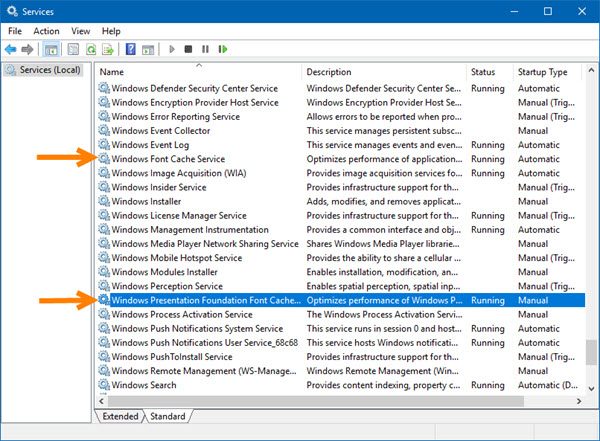
Das Gleiche gilt auch für den Windows Presentation Foundation Font Cache 3.0.0.0.0.0 Service. Stoppen und Deaktivieren Sie auch. Der Windows Presentation Foundation Font Cache 3.0.0.0.0.0 Service optimiert die Leistung von Windows Presentation Foundation (WPF) Anwendungen durch Caching.
Öffnen Sie nun den Datei-Explorer, lassen Sie Windows versteckte Dateien und Ordner anzeigen und navigieren Sie dann manuell zum folgenden Ort:
C:WindowsService-ProfileLocalServiceAppDataLocal
Drücken Sie Weiter, wenn Sie gefragt werden.
Löschen Sie dort alle .dat-Dateien, die mit FontCache beginnen.
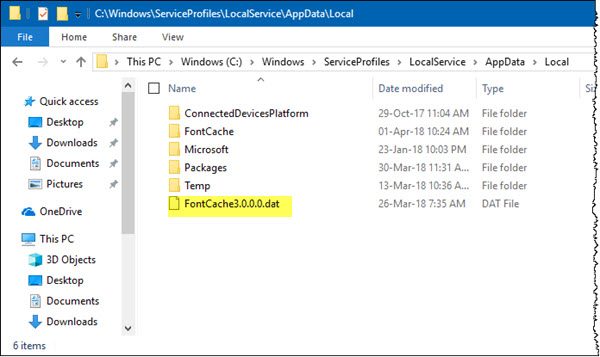
Öffnen Sie nun den Font Cache Ordner, den Sie dort sehen, und löschen Sie alle seine Inhalte.
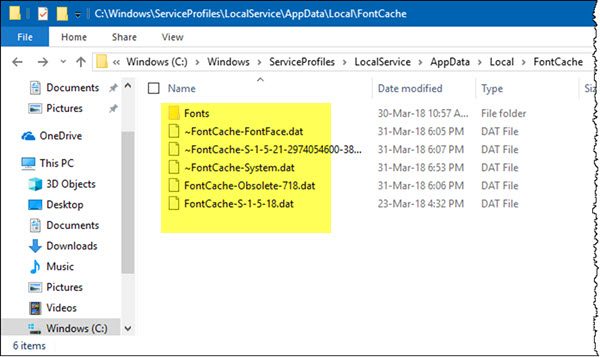
Wenn Sie einige Dateien nicht löschen können, starten Sie den Computer neu und versuchen Sie es. Da Sie beide Dienste deaktiviert haben, werden sie nicht gestartet und Sie können alle Dateien löschen.
Nachdem Sie die Dateien gelöscht haben, aktivieren Sie sowohl die Dienste als auch deren Start über den Dienste-Manager.
Ich hoffe, das hilft dir.
Beiträge, die Sie vielleicht lesen möchten:
- Windows Installer Cache Dateien neu erstellen
- OneNote-Cache löschen
- Vergrößern der Größe des Icon-Cache
- Icon-Cache neu aufbauen, Thumbnail-Cache löschen
- Windows DNS Cache leeren
- Zurücksetzen des Windows Store Cache.
EMPFOHLEN: Klicken Sie hier, um Windows-Fehler zu beheben und die Systemleistung zu optimieren
